Was sind 2D-Elemente?
Thermische 2D-Elemente sind Elemente mit drei oder vier Knoten aus geraden Liniensegmenten in der YZ-Ebene. Es gibt keine Wärmeübertragung (und somit keine Temperaturänderung) in der nach außen weisenden Ebenenrichtung. Für diese Elemente ist nur ein Freiheitsgrad definiert, die Temperatur. Temperaturabhängige Materialeigenschaften für den Knoten können definiert werden.
Auswählen der Typen von 2D-Elementen
Für eine thermische Analyse sind zwei Arten von 2D-Elementen verfügbar. Sie können die Art im Dialogfeld Elementdefinition auf der Registerkarte Allgemein im Dropdown-FeldGeometrietyp auswählen.
- Eben: Wählen diese Option aus, um anzugeben, dass es sich um ein planares Modell handelt. Sie müssen das Modell in der YZ-Ebene erstellen.
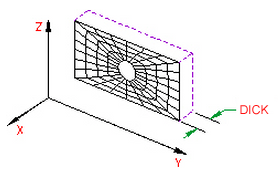
Abbildung 1: Planare 2D-Elemente
- Achsensymmetrisch: Diese Art von Geometrie muss über axiale Symmetrie in Hinsicht auf die Geometrie und beim Laden verfügen. Sie müssen das Modell in der YZ-Ebene erstellen, die Z-Achse als Symmetrieachse verwenden und sich im positiven Y-Bereich befinden. Diese Geometrie basiert auf der Annahme, dass von der Dicke abhängige Mengen pro Radiante ausgedrückt werden.
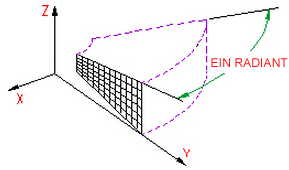
Abbildung 2: Achsensymmetrische 2D-Elemente
Anmerkung: Bei Verwendung von achsensymmetrischen 2D-Elementen basiert die Eingabe auf einem Radiant, wie in Abbildung 2 dargestellt. Die berechnete Flächenwärmerate basiert auf dem vollständigen Umfang.
2D-Elementparameter
Wenn Sie bei 2D-Elementen den planaren Geometrietyp verwenden, müssen Sie die Dicke des Bauteils im Dialogfeld Elementdefinition im Feld Dicke eingeben. Diese Eingabe wirkt sich nur auf die gesamte Wärmeübertragung in einer Fläche des Elements aus. Der Wert ist das Produkt von Wärmestrom (Energie/Fläche), Elementlänge und Dicke. Die Eingabe wirkt sich nicht auf die Temperaturverteilung oder auf den berechneten Wärmestrom aus.
Bei einer achsensymmetrischen Geometrie ist dieses Feld nicht verfügbar. Der Wert 1 rad wird als Erinnerung angezeigt, dass in einer achsensymmetrischen Analyse ein Schnittprofil von 1 Radiant verwendet wird. Dies wirkt sich nur auf die Wärmeübertragung durch eine Fläche des Elements aus, da der Bereich der Fläche zu einer Funktion der Radialstellung wird.
Als Nächstes müssen Sie das Materialmodell für dieses Bauteil im Dropdown-Feld Materialmodell angeben. Die folgenden Optionen sind verfügbar:
- Isotrop: Wenn die Materialeigenschaften in allen Richtungen identisch sind, wählen Sie die Option Isotrop. Diese Eigenschaften sind auch unabhängig von der Temperatur.
- Isotrop, Phasenänderung: Wenn es sich beim Typ der Analyse um eine transiente Wärmeübertragung handelt, ist die Option Isotrop, Phasenänderung verfügbar. Verwenden Sie dieses Materialmodell, wenn sich die Phase des Bauteils von fest in flüssig (Schmelzen) oder von flüssig in fest (Erstarren) ändern kann. Die Materialeigenschaften sind unabhängig von der Temperatur.
- Isotrop, Phasenänderung, temperaturabhängig: Wenn es sich beim Typ der Analyse um eine transiente Wärmeübertragung handelt, ist die Option Isotrop, Phasenänderung, temperaturabhängig verfügbar. Verwenden Sie dieses Materialmodell, wenn sich die Phase des Bauteils von fest in flüssig (Schmelzen) oder von flüssig in fest (Erstarren) ändern kann. Die Materialeigenschaften in der festen Phase und in der flüssigen Phase sind temperaturabhängig.
- Orthotrop: Wenn die Materialeigenschaften entlang der drei orthogonalen Achsen variieren, aber nicht temperaturabhängig sind, wählen Sie die Option Orthotrop. Wenn die Option Orthotrop ausgewählt ist, können Sie die Materialachsen über das Feld Transformationswinkel der Hauptachsen ausrichten. Die lokale N-Materialachse wird gegen den Uhrzeigersinn von der Y-Achse aus gemessen, wie in Abbildung 3 dargestellt.
- Temperaturabhängig isotrop: Wenn die Materialeigenschaften in allen Richtungen identisch, jedoch temperaturabhängig sind, wählen Sie die Option Temperaturabhängig isotrop.
- Temperaturabhängig orthotrop: Wenn die Materialeigenschaften entlang der drei orthogonalen Achsen variieren und temperaturabhängig sind, wählen Sie die Option Temperaturabhängig orthotrop. Sie können die Materialachsen über das Feld Transformationswinkel der Hauptachsen ausrichten. Die lokale N-Materialachse wird gegen den Uhrzeigersinn von der Y-Achse aus gemessen, wie in Abbildung 3 dargestellt. Tipp:
- Materialeigenschaften, wie bei allen Materialmodellen erforderlich. Weitere Informationen finden Sie unter Materialeigenschaften für isotropischen Phasenwechsel.
- Ausgangstemperaturen. Zusätzlich zu der normalen Anforderung, die Ausgangstemperatur für eine transiente Wärmeübertragungsanalyse festzulegen, basiert die Anfangsphase des Bauteils mit einer Phasenänderung von fest, flüssig oder einem dazwischen liegenden Phasenzustand auf der Ausgangstemperatur. Führen Sie eine der folgenden Aktionen aus:
- Anwenden von Ausgangstemperaturen auf das Bauteil (siehe Seite Thermische Analysen: Lasten und Abhängigkeiten: Temperatur )
- Zuweisen einer vorgegebenen globalen Temperatur (siehe Thermische Analysen: Analyseparameter: Transiente Wärmeübertragung ).
- Legen Sie die Beziehung zur Bestimmung des Flüssigkeitsanteils fest (siehe Absatz Berechnen des flüssigen Anteils unter Thermische Analysen: Analyseparameter: Transiente Wärmeübertragung).
- Ein iterativer Prozess wird während der Lösung verwendet, wenn ein Material mit Phasenänderung enthalten ist. Die Konvergenztoleranzen müssen u. U. kleiner als gewöhnlich sein. Weitere Informationen finden Sie im Abschnitt Steuern von nichtlinearen Iterationen auf der Seite Thermische Analysen: Analyseparameter: Transiente Wärmeübertragung.
Zusätzlich zu der Festlegung, dass das Materialmodell die Auswirkungen der Phasenänderung miteinbezieht, müssen die folgenden Elemente festgelegt werden:
Anmerkung: In der transienten Wärmeübertragungsanalyse kann zwar eine Phasenänderung enthalten sein, aber die Bewegung der Flüssigkeit wird nicht berücksichtigt. Ein Eiswürfel kann z. B. schmelzen und zu Wasser werden, aber das Wasser bleibt an derselben Stelle. In einer transienten Wärmeübertragungsanalyse findet keine Wärmeübertragung aufgrund von Auftriebseffekten oder einer Bewegung der Flüssigkeit (z. B. Abfließen) statt.
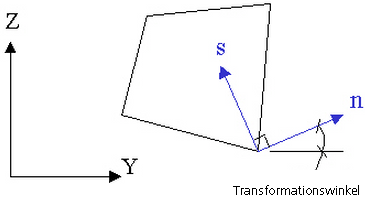
Abbildung 3: Transformationswinkel der Hauptachsen
Als Nächstes müssen Sie angeben, wie die Wärmeübertragung im Dropdown-Feld Wärmeflussberechnung berechnet wird. Wenn die Option Berechnet am Schwerpunkt ausgewählt ist, wird der Wärmestrom für dieses Bauteil aus den abgeleiteten Knotentemperaturen mithilfe des Gesetzes von Fourier berechnet. Wenn die Option Nicht-linear auf Grundlage von BC ausgewählt ist, wird der Wärmestrom für Außenflächen mit Konvektions- oder Strahlungslasten auf dieses Bauteil unter Verwendung der Eingabeparameter für die Konvektions- oder Strahlungsrandbedingung und der abgeleiteten Knotentemperaturen berechnet. Der Wärmestrom für Innenflächen wird durch diese Option nicht beeinflusst. Wenn die Option Linear auf Grundlage von BC ausgewählt ist, wird der Wärmestrom für Außenflächen mit Konvektions- oder Strahlungslasten auf dieses Bauteil mit der gleichen Methode wie bei der Option Nicht-linear auf Grundlage von BC berechnet, mit der Ausnahme, dass der Wärmestrom auf Oberflächen mit Strahlungslasten linearisiert wird.
Die Optionen Nicht-linear auf Grundlage von BC oder Linear auf Grundlage von BC sind nur erforderlich, wenn die tatsächliche Wärmestromausgabe für die Strahlungs- oder Konvektionsrandbedingung gewünscht wird. Die tatsächliche Wärmeübertragung basiert auf den Oberflächeströmen. Die Wärmeströme an der Oberfläche sollten für alle Auswahlen gleich sein, damit die Verfeinerung des Finite-Element-Netzes ausreicht.
Wenn mindestens zwei andere Bauteile in diesem Modell Wärme durch Strahlung von Körper zu Körper durch dieses Bauteil austauschen sollen, wählen Sie im Dropdown-Feld Strahlung zwischen Körpern die Option Transparent.
So verwenden Sie 2D Elemente
- Vergewissern Sie sich, dass ein Einheitensystem definiert ist.
- Vergewissern Sie sich, dass für das Modell der thermische Analysetyp verwendet wird.
- Vergewissern Sie sich, dass die Elemente, die Sie als 2D-Elemente zuweisen, in der YZ-Ebene gezeichnet wurden. Tipp: Nützliche Befehle zum Konvertieren von 3D-Modellen in 2D-Modelle sind Zeichnen
 Muster
Muster Neu positionieren und skalieren, Zeichnen
Neu positionieren und skalieren, Zeichnen Muster
Muster Drehen oder kopieren und Zeichnen
Drehen oder kopieren und Zeichnen Ändern
Ändern Auf Ebene projizieren. Sie können beispielsweise versehentlich ein Netz in der XY-Ebene erstellen. Sie können das Netz mit dem Befehl Neu positionieren und skalieren oder Drehen auf die YZ-Ebene drehen. Durch Abrunden können einige Knoten einen kleinen X-Koordinatenwert haben, der verhindert, dass der Elementtyp auf 2D gesetzt wird. Verwenden Sie in diesem Fall die Option Auf Ebene projizieren, um die Knoten genau auf der YZ-Ebene zu fangen.
Auf Ebene projizieren. Sie können beispielsweise versehentlich ein Netz in der XY-Ebene erstellen. Sie können das Netz mit dem Befehl Neu positionieren und skalieren oder Drehen auf die YZ-Ebene drehen. Durch Abrunden können einige Knoten einen kleinen X-Koordinatenwert haben, der verhindert, dass der Elementtyp auf 2D gesetzt wird. Verwenden Sie in diesem Fall die Option Auf Ebene projizieren, um die Knoten genau auf der YZ-Ebene zu fangen. - Klicken Sie mit der rechten Maustaste auf die Überschrift Elementtypfür das Bauteil, das ein 2D-Element sein soll.
- Wählen Sie den Befehl 2D.
- Klicken Sie mit der rechten Maustaste auf die Überschrift Elementdefinition.
- Wählen Sie den Befehl Elementdefinition bearbeiten.
- Wählen Sie den entsprechenden Geometrietyp für das Bauteil im Dropdown-Feld Geometrietyp.
- Wählen Sie das entsprechende Materialmodell für das Bauteil im Dropdown-Feld Materialmodell.
- Wenn Sie im Dropdown-Feld Geometrietyp die Option Eben ausgewählt haben, geben Sie die Dicke des Bauteils im Feld Dicke an.
- Wenn Sie im Dropdown-Feld Materialmodell die Option Orthotrop ausgewählt haben und die Hauptachsen nicht auf den globalen XYZ-Achsen liegen, geben Sie im Feld Transformationswinkel der Hauptachsen den Drehwinkel an. Der Winkel wird gegen den Uhrzeigersinn von der globalen Y-Achse zur Hauptachse in Grad gemessen.
- Klicken Sie auf die Schaltfläche OK.